- Unity マニュアル (2018.2)
- Unity を使用する
- エディター機能
- Build Settings ウィンドウ
Build Settings ウィンドウ
Build Settings ウィンドウでは、ターゲットとなるプラットホームを選択し、ビルドの設定を調整し、ビルドを開始することができます。 Build Settings ウィンドウにアクセスするには、ファイルメニューから File > Build Settings… の順に選択します。設定し終えたら、 Build をクリックしてビルドを開始するか、 Build And Run をクリックしてビルドを作成し、指定したプラットホーム上で実行することができます。
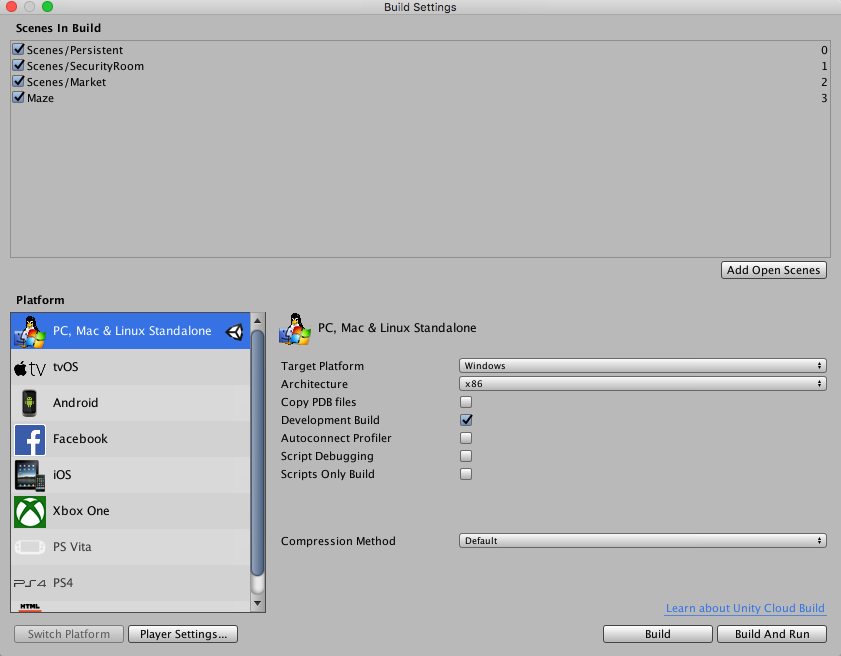
Scenes In Build
ウィンドウのこの部分には、ビルド時に含まれるプロジェクトのシーンが表示されます。シーンが表示されていない場合、Add Open Scenes ボタンを使用して現在のシーンをビルドに加えるか、プロジェクトウインドウからシーンのアセットをこのウインドウにドラッグして加えることができます。また、このリスト上でチェックを外すと、リストから削除しなくてもビルドから除外することができます。ビルドする必要がないシーンの場合は、キーボードの Delete キーを押してシーンのリストから削除することができます。
このリストに含まれていてチェックのついているシーンがビルドに含まれるようになります。また、リストの順序はシーンのロード順でもあります。上下にドラッグすることでシーンの順序を調整することができます。
Platform リスト
シーンリストの下にある Platform には、使用しているバージョンの Unity で利用できるプラットフォームがリストアップされています。いくつかグレーアウトされているプラットフォームがありますが、これは現在使用しているバージョンの Unity では利用できないことを意味しており、プラットフォームのモジュールをダウンロードするための誘導ボタンが表示されます。どのプラットフォーム向けに作成するかを決めて、リストから 1つ選択してください。現在選択しているプラットホームへと変更するには、適用するために Switch Platform ボタンを押す必要があります。そのときには、対象のプラットフォームに適合するフォーマットでアセットをインポートしなおす必要があるため、切り替えには少し時間がかかります。現在のプラットフォームには、右側に Unity アイコンが表示されています。
選択しているプラットフォームでは、ビルドを調整するためのオプションのリストが表示されています。これは各プラットフォームで表示されているオプションが違います。オプションは、下記でリスト化しています。全プラットフォームの共通のオプションはこのページの一番下の「全プラットフォーム共通オプション」に記載しています。
PC, Mac & Linux Standalone
| オプション | 目的 |
|---|---|
| Target Platform | |
| Windows | Windows 用のビルド |
| Mac OS X | Mac 用のビルド |
| Linux | Linux 用のビルド |
| Architecture | |
| x86 | 32 ビット CPU |
| x86_64 | 64 ビット CPU |
| Universal | すべての CPU デバイス |
| x86 + x86_64 (Universal) | Linux 用のすべての CPU デバイス |
| Copy PDB files | (Windows のみ) ビルドされたスタンドアロンプレイヤーに Microsoft プログラムデータベース (PDB) ファイルを加えます。PDB ファイルは、デバッグに役立つアプリケーションのデバッグ情報を含みますが、プレイヤーのサイズを増加させる場合があります。この設定はデフォルトでは無効になっています。 |
| Headless Mode | サーバー用として、視覚的な要素を省いたビルドを行います。 |
iOS
| Option | Purpose | |
|---|---|---|
| Run in Xcode | Select the version of Xcode to use in the build. When set to Latest version,the build uses the most recent version of Xcode on your machine. | |
| Run in Xcode as | ||
| Release | Shipping version | |
| Debug | Testing version | |
| Symlink Unity libraries | Reference to the Unity libraries instead of copying them into the XCode project. (Reduces the XCode project size.) | |
Android
Android ビルド設定の詳細については、Android 用アプリケーションのビルド を参照してください。
WebGL
WebGL のビルド設定は、このページで後述の一般的な設定を使います。
Samsung TV
Samsung TV のビルド設定は、このページで後述の一般的な設定を使います。
Xiaomi
Xiaomi Game Center 用のプロジェクトをビルドするための情報は、Unity の Xiaomi ドキュメンテーション を参照してください。
その他のプラットフォーム
Unity のライセンスが必要なコンソールプラットフォームとデバイスは、別途ページにて記載されています。
全プラットフォーム共通オプション
| Option | Purpose | |
|---|---|---|
| Development Build | Allow the developer to test and work out how the build is coming along. | |
| Autoconnect Profiler | When the Development Build option is selected allow the profiler to connect to the build. | |
| Script Debugging | When the Development Build option is selected allow the script code to be debugged. Not available on WebGL. | |
| Scripts Only Build | Build just the scripts in the current Project. | |
| Compression Method | Compress the data in your Project when building the Player. This includes Assets, Scenes, Player Settings and GI data. Choose between the following methods: | |
| Default | On PC, Mac, Linux Standalone, and iOS, there is no compression by default. On Android, the default compression is ZIP, which gives slightly better compression results than LZ4HC, but data is slower to decompress. | |
| LZ4 | A fast compression format that is useful for development builds. For more information, see BuildOptions.CompressWithLz4. | |
| LZ4HC | A high compression variant of LZ4 that is slower to build but produces better results for release builds. For more information, see BuildOptions.CompressWithLz4HC. | |
2017–08–24 編集レビュー 無しに修正されたページ - ページのフィードバックを残す
Xiaomi ビルドターゲットは 2017.2 で追加NewIn20172
Tizen サポートは2017.3 で打ち切りNewIn20173